Как запретить поисковым системам индексировать сайт на WordPress?
Опубликовано: 04.09.2018

Довольно часто у владельцев сайтов возникает необходимость закрыть сайт от индексации поисковых систем. Обычно это бывает нужно, если сайт новый и находится в процессе разработке. Кроме того, если у Вас имеется тестовый сайт, который используется исключительно для опытов, то и его не имеет смысла индексировать.
Для решения проблемы есть несколько способов, которые отличаются лишь инструментами, но в итоге дают один и тот же результат.
Способ 1. Стандартные функции WordPress
Этот способ наиболее прост и не вынуждает пользователя что-либо изменять в коде “движка”. Так, для запрета индексирования WordPress-сайта в админ-панели необходимо перейти Настройки -> Чтение , где отметить пункт Попросить поисковые системы не индексировать сайт и нажать кнопку Сохранить изменения .
WordPress SEO #2. Настройка robots.txt

Способ 2. Файл robots.txt
О файле robots.txt и как его создать мы уже писали в одной наших статей . Повторимся, что он предназначен специально для поисковых систем и используется для включения/выключения индексирования тех или иных частей сайта. Для того, чтобы ни одна страница Вашего сайта не попала в индекс Гугла или Яндекса , файл должен иметь следующее содержание:
Уроки WordPress - правильный файл robots.txt WordPress для Яндекса и Google
User-agent: * Disallow: /
Способ 3. Плагин Password Protected
Еще один способ закрыть сайт для поисковых роботов — это установить на него пароль. Для этого воспользуемся бесплатным плагином Password Protected . В таком случае, чтобы увидеть какую-либо страницу (включая главную) на сайте, необходимо будет ввести пароль.
Итак, после установки и активации плагина, необходимо установить пароль, перейдя в админ-панели Настройки -> Защита паролем .

Во-первых, плагин нужно включить, отметив галочкой пункт Состояние защиты паролем . Дальше, в обеих полях Новый пароль нужно ввести желаемый пароль и нажать кнопку Сохранить изменения . Теперь, при заходе на какую-либо страницу сайта, пользователь должен будет ввести пароль.
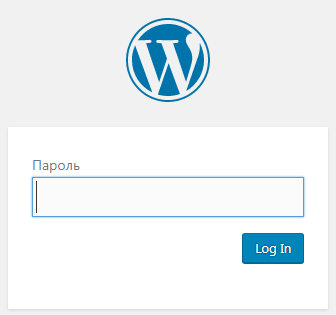
Если Вам понравилась статья — поделитесь с друзьями